Los mejores usos y trucos para el USB del Chromecast más allá de conectarlo a la corriente
Publicado el 13/04/2025 por Diario Tecnología Artículo original

Vamos a decirte los mejores usos para el USB del Chromecast con Google TV, más allá de su función principal de conectarlo a la corriente. El Chromecast con Google TV fue la culminación de este tipo de dispositivos, con una gran de funciones poco comunes que puedes hacer con él más allá de las clásicas funciones y trucos de Chromecast.
Pero por si todo esto no fuera suficiente, el puerto USB-C que tiene el Chromecast para conectarlo a la corriente también tiene otros usos para exprimirlo todavía más. Aunque para hacerlos necesitarás algunos tipos de extensiones, vamos con cuatro ideas que pueden interesarte.
La buena noticia es que son cosas que van a mejorar bastante aspectos clave como el almacenamiento interno o la conectividad. La mala es que en todos los casos necesitarás un dispositivo extra, un Hub que conectar al Chromecast. Y es verdad que Google ya no fabrica el Chromecast, pero si tienes uno en casa esto te puede servir
Mira contenido de almacenamiento externo

Una de las principales funciones es poder usar este USB-C para conectar una unidad de almacenamiento externo y ver su contenido. Ya sea un disco duro o una memoria SD, solo necesitarás un gestor de archivos para poder navegar por las carpetas del dispositivo y unidades conectadas a él. Así, puedes meter contenido en estas unidades usando un PC, y luego conectarlas al dispositivo.
Aquí, la parte negativa es que vas a necesitar que la unidad que conectas le de corriente al Chromecast. Por eso, necesitas usar un Hub especial, un dispositivo que conectes a la corriente y tenga ranuras para conectar almacenamiento externo, y que a la vez puedas conectar al Chromecast.
Aumenta su espacio interno
Los Chromecast con Google TV tienen poco almacenamiento intern0o, apenas 8 GB. Esto hace que en cuanto le instales algunas apps ya te vas a quedar sin nada. Afortunadamente, puedes vincular una memoria USB o tarjeta SD para convertirlas en almacenamiento interno. Para hacer esto, primero necesitarás usar un Hub como el que hemos mencionado en el punto anterior para conectar una unidad de almacenamiento al Chromecast.
Luego entra en los ajustes, pulsa en Sistema y luego en Almacenamiento. Aquí dentro, pulsa en la opción Borrar y formatear como almacenamiento del dispositivo. Esto formateará la unidad como almacenamiento interno, y luego tendrás que pulsar en Migrar datos a este almacenamiento para que se use como disco duro principal.
Conéctalo a Internet por cable
Conectar un dispositivo a Internet por cable significa que vas a tener una mejor conexión, ya que no vas a depender de la WiFi, sino que te llega todo directamente del cable Ethernet. Por eso, si quieres ver contenidos 4K y necesitas una mayor estabilidad de conexión, te interesa saber que puedes conectar tu Chromecast por cable.
Eso sí, vas a necesitar un adaptador o Hub que puedas conectar al Chromecast y que tenga una entrada Ethernet que puedas conectar al router o la toma que tengas en casa.
No necesitas un enchufe si tienes una tele
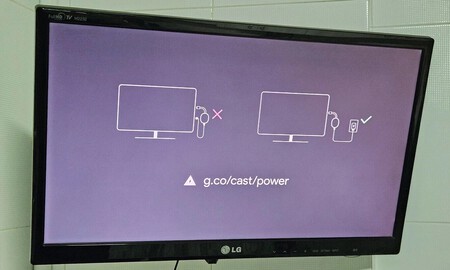
Un último truco adicional es que en muchas teles vas a poder alimentar el Chromecast desde el televisor conectando el puerto USB en alguno libre de ellas. No lo puedes hacer en todas las teles, pero en esas donde puedas hacerlo será un aliciente para cuando no hay enchufes libres cerca.
Para hacer esto, necesitas que la tele tenga un USB 3.0 o una versión superior de este estándar. Además, necesitas activar la depuración por USB en las opciones para desarrolladores del Chromecast. Para acceder a estas opciones ve a los ajustes, entra en Sistema y luego en Información, y pulsa cinco veces en Compilación del SO de Android.
En Xataka Basics | Las 19 mejores apps recomendadas para Chromecast con Google TV
utm_campaign=13_Apr_2025"> Yúbal Fernández .


